Not: En güncel yardım içeriklerini, mümkün olduğunca hızlı biçimde kendi dilinizde size sunmak için çalışıyoruz. Bu sayfanın çevirisi otomasyon aracılığıyla yapılmıştır ve bu nedenle hatalı veya yanlış dil bilgisi kullanımları içerebilir. Amacımız, bu içeriğin sizin için faydalı olabilmesini sağlamaktır. Buradaki bilgilerin faydalı olup olmadığını bu sayfanın sonunda bize bildirebilir misiniz? Kolayca başvurabilmek için İngilizce makaleye buradan ulaşabilirsiniz.
Bazı kuruluşlar verileri toplamaya yönelik olarak Microsoft Office Excel çalışma kitaplarını kullanır. Bu çalışma kitapları genellikle kullanıcıların veri girmesi için boş hücreler içerir. InfoPath 'teki Içeri aktarma Sihirbazı 'nı kullanarak bir çalışma kitabını Microsoft Office InfoPath form şablonuna dönüştürebilirsiniz. Çalışma kitabını bir form şablonuna dönüştürerek, kullanıcılarınız şema doğrulaması, yinelenen bölümler gibi dinamik denetimler ve veri doğrulama gibi iş mantığı gibi InfoPath özelliklerinden yararlanabilir. Ayrıca, tarayıcı etkinleştirilmiş bir form şablonu oluşturarak form şablonunuzu geniş bir hedef kitle için kullanılabilir hale getirebilirsiniz. Tarayıcı etkinleştirilmiş bir form şablonu oluşturmak Için, tarayıcı uyumlu bir form şablonunu InfoPath Forms Services çalıştıran bir sunucuya yayımlamanız gerekir. Tarayıcı etkinleştirilmiş form şablonlarını temel alan formlar web tarayıcısı kullanılarak doldurulabilir.
Içeri aktarma Sihirbazı 'ndaki varsayılan ayarı kullanarak bir Excel çalışma kitabını InfoPath form şablonuna dönüştürdüğünüzde, sonuç form şablonu Excel çalışma kitabının düzenini içerir. Ayrıca, Excel çalışma kitabında belirli koşullara uyan hücreler otomatik olarak kullanıcıların verileri girebileceği metin kutusu denetimlerine dönüştürülür. Örneğin, bir hücre tüm kenarlarda kenarlık görüntüleyecek şekilde biçimlendirilmişse, bu hücre sonuç form şablonundaki metin kutusu denetimine dönüştürülür. Içeri aktarma sihirbazında varsayılan ayarı kullanmamaya karar verirseniz, Excel çalışma kitabını içeri aktarırken veya yalnızca belirli hücre türlerini denetimlere dönüştürmek istiyorsanız yalnızca düzeni eklemeyi seçebilirsiniz.
Bu makalede, dönüştürme işleminde desteklenmeyen özellikler ve ayarlar da içinde olmak üzere bir Excel çalışma kitabını InfoPath form şablonuna dönüştürmeye yönelik temel kavram ve yordam açıklanmaktadır.
Bu makalede
Excel çalışma kitabını InfoPath form şablonuna dönüştürme hakkında
Bir Excel çalışma kitabını InfoPath form şablonuna dönüştürdüğünüzde, çalışma kitabı yeni bir form şablonu oluşturmak için şeması gibi kullanılır. Çalışma kitabının tablo yapısı, form şablonunda bir düzen tablosu olarak yeniden oluşturulur. Çalışma kitabını dönüştürdüğünüzde verileri toplamada kullanılan hücreleri eklemeyi seçerseniz, metin kutusu denetimleri, çalışma kitabındaki alanların konumuna karşılık gelen düzen tablosu hücrelerindeki form şablonuna eklenir. Desteklenen hücrelerin boyutu ve konumu, hücre kenarlıkları ve gölgelendirme ve hücrelerin birleştirilip bölünmeyeceği sonuç form şablonunda korunur.
Çalışma kitabınız birkaç çalışma sayfası içeriyorsa, ilk çalışma sayfasındaki veriler ve biçimlendirme yeni form şablonunda varsayılan görünüm 'a eklenir ve ek çalışma sayfaları form şablonundaki ilgili görünümlere dönüştürülür. Her ek görünümün başlığı çalışma sayfalarının başlıklarında eşleşir.
InfoPath Içeri aktarma Sihirbazı 'nı ve sonuç form şablonunu kullanarak dönüştürediğinizi bir çalışma kitabı arasındaki ilişkiyi daha iyi anlamak Için, iki çalışma sayfası içeren Claim. xls adlı bir çalışma kitabının olduğu bir sigorta Aracısı olduğunu varsayın. İlk çalışma sayfası giriş, ikincisi de Automobile olarak adlandırılır. Her çalışma sayfasındaki sütunlar arasında sütun başlıkları türü, açıklaması, kredi tutarı ve satın alma fiyatı bulunur. Her çalışma sayfasındaki kredi tutarı ve satın alma fiyatı sütunları, bir para birimi veri türü kullanacak şekilde biçimlendirilir. Tüm sütun başlıkları kalın mavi metin olarak biçimlendirilir. Giriş çalışma sayfası, bir itfası zamanlamasını hesaplama formülü içerir. Bir müşterinin adını girmek için, kenarlık biçimlendirmesi tüm yanları uygulanmış şekilde tek bir hücre kullanılır.
Claim. xls ' i bir form şablonuna dönüştürmek için Içeri aktarma Sihirbazı 'nı kullanıyorsanız, Claim. xsn adındaki bir form şablonu oluşturursunuz.
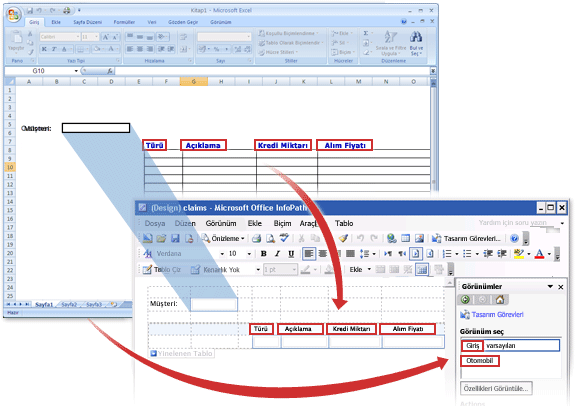
Bu yeni form şablonunda iki görünüm vardır. Giriş (varsayılan) adındaki varsayılan görünüm, giriş çalışma sayfasından düzeni ve biçimlendirmeyi içerir. Automobile adındaki ikinci görünüm, automobile çalışma sayfasından düzen ve biçimlendirme içerir. Her görünüm, özgün çalışma kitabında olduğu gibi, kalın mavi metinle biçimlendirilmiş sütun başlıkları türü, açıklaması, kredi tutarı ve satın alma fiyatına sahip bir tablo içerir. Ancak, Içeri aktarma sihirbazında seçtiğiniz ayarlara bağlı olarak, bazı özellikler sonuç form şablonunda farklı olabilir:
-
Claim. xls ' i yalnızca düzeni koruyarak bir form şablonuna dönüştürmek için Içeri aktarma Sihirbazı 'nı kullanıyorsanız Sonuç form şablonunda, Excel çalışma kitabındaki tabloya karşılık gelen bir düzen tablosu vardır. Form şablonunda metin kutusu denetimleri yok.
-
Hem düzeni koruyarak hem de hücreleri denetimlere dönüştürerek talepleri. xls içeri aktarmak için Içeri aktarma Sihirbazı 'nı kullanıyorsanız Sonuç form şablonunda yinelenen bir tablo vardır. Tüm yanları gösteren kenarlık biçimlendirmesi içeren hücre gibi belirli koşullara uyan hücreler ve itfası zamanlamasını hesaplayan bir formül içeren veya başvuruda bulunan hücreler metin kutusu denetimlerine dönüştürülür.
Not: Formül içeren veya başvuruda bulunan hücreler metin kutusu denetimlerine dönüştürüldüğünden da, bu formül sonuç formu şablonunda korunmaz. InfoPath 'te uygun özellikleri kullanarak formülün sağladığı işlevleri yeniden oluşturmalısınız.
Dönüştürme sırasında tümüyle desteklenmeyen özellikler ve ayarlar
Excel çalışma kitaplarındaki bazı ayarlar ve biçimlendirmeler InfoPath tarafından desteklenmez. Böyle ayarlar içeren bir çalışma kitabını dönüştürdüğünüzde, sonuç InfoPath form şablonu bu özellikleri veya ayarları içermez. Örneğin, çalışma kitabınızda resim içeren bir üst bilgi varsa, görüntü üst bilgi ve alt bilgilerdeki resimleri desteklemediğinden, görüntü sonuç InfoPath form şablonunda korunmaz.
Aşağıda, bir Excel çalışma kitabını InfoPath form şablonuna dönüştürdüğünüzde korunmadan ilgili özelliklerin ve ayarların listesi verilmiştir:
-
"Uyacak şekilde Daralt" biçiminde hücreler
-
Hücre arka plan resimleri
-
Hücre arka plan desenleri
-
Hücre degradeleri
-
Koşullu biçimlendirme
-
Veri doğrulama
-
Formüller
-
Makrolar
-
Yazdırma ayarları (A4 kağıt yeniden boyutlandırma, siyah beyaz, Sayfada Ortala, ilk sayfa numarası, sayfa sırası, resimler, kılavuz çizgileri, yazdırma kalitesi, satır ve sütun başlıkları, satırlar ve sütunlar
-
Dikey metin hizalaması
-
10 nk varsayılan yazı tipi yüksekliğinden daha dar olan satırlar
-
WordArt
Aşağıdaki listede, Excel çalışma kitabını InfoPath form şablonuna dönüştürdüğünüzde kısmen desteklenen özellikler ve ayarlar açıklanmaktadır:
Veri biçimlendirmesi içeren hücreler Veri biçimlendirmeli hücrelere uygulanan stiller veya renkler dönüştürülmez. Örneğin, bir hücre negatif sayıları kırmızı metin olarak görüntüleyecek şekilde biçimlendirilmişse, sayı değeri dönüştürülür ancak kırmızı metin biçimlendirmesi değildir.
Desteklenmeyen protokollere başvuruda bulunan köprüler Tüm köprüler dönüştürülür, ancak köprü http:, https:, FTP: veya mailto: dışında bir protokol kullanıyorsa, Kullanıcı bağlantıya tıkladığında köprü çalışmaz.
Üstbilgi ve altbilgi hizalaması ve biçimlendirmesi Excel çalışma kitabındaki üst bilgi veya alt bilgi, sol, orta ve sağ bölüm içerebilir. Bunlar InfoPath 'e içeri aktarma sırasında birleştirilir. Örneğin, "Gülşen Wheeler" adını içeren bir sol üst bilgi içeren bir çalışma kitabı, "durum raporu" başlığı içeren bir orta üst bilgi ve "13 Ekim 2007" tarihini içeren bir sağ üst bilgi Şu metin: "Gülşen WheelerStatus ReportOctober 13, 2007." Çalışma kitabının üst bilgisinde veya altbilgisinde yalnızca bir bölümde metin varsa, form şablonundaki sonuç metni buna uygun olarak hizalanır. Örneğin, başlığın yalnızca sağ bölümü çalışma kitabında metin içeriyorsa, form şablonundaki ilgili metin sağa hizalanır. Aksi takdirde tüm üst bilgi veya alt bilgi metni sola hizalanır. Çalışma kitabındaki ilk üst bilgi veya alt bilgi bölümüne uygulanan yazı tipi ayarı, sonuç InfoPath form şablonunda üst bilgi veya alt bilgiye uygulanır.
Yazı tipi dönüştürme InfoPath yeni bir form şablonu oluştururken yazı tiplerini içeri aktarmakla, çalışma kitabındaki yazı tipleri içeri aktarmayı gerçekleştirdiğiniz bilgisayarda yoksa, form şablonu için alternatif yazı tipleri otomatik olarak seçilir.
Örtülü olarak birleştirilmiş hücreler Excel 'de, geçerli hücreye sığmayacak kadar çok metin yazarsanız, metin, hücrelerin birleştirilmiş gibi sonraki hücrelerin üstünde görünür. InfoPath bu özelliği desteklemiyor. Dönüştürülmüş hücrede hücre genişlikinden daha fazla metin varsa, metin InfoPath 'te sonraki satıra kaydırılır. Bunu, çalışma kitabınızı içeri aktarma işleminden önce, metni içermek için hücreyi ve sonraki birçok hücreyi seçin ve hücreleri birleştirerek metnin birleştirilmiş hücreye sığmasını sağlayın.
PivotTable raporları PivotTable raporları düzen tabloları olarak dönüştürülür.
Çok büyük tablolar InfoPath, 63 sütun genişliğinde ve 999 satır uzunluğuna sahip tabloları destekler. Bir Excel çalışma kitabı bu sınırları aşıyorsa, yalnızca ilk 63 sütun ve 999 satırları dönüştürülür.
Not: Bazı Excel çalışma kitapları parolasız açılamaz. Bu, çalışma kitabınızda olduğu durumda, bunu InfoPath 'e başarıyla içeri aktaramayabilirsiniz. Sorunu çözmek Için, çalışma kitabının parola gereksinimini içeri aktarmayı deneyin. Ayrıca bazı çalışma kitapları, kullanıcıların çalışma sayfalarının adını taşımasını, silmesini, gizlemelerini veya değiştirmesini ve çalışma kitabındaki diğer yapısal öğeleri değiştirmelerini önleyecek şekilde tasarlanmıştır. Bu, çalışma sayfanızda olduğu durumda, InfoPath 'e başarıyla içeri aktaramayabilirsiniz. Bu sorunu çözmek Için, çalışma kitabınızın yapısal düzenleme kısıtlamalarını içeri aktarmayı deneyin.
Excel çalışma kitabını InfoPath form şablonuna dönüştürme
-
Dosya menüsünde form al'a tıklayın.
-
İçeri Aktarma Sihirbazı Iletişim kutusunda Excel çalışma kitapları için InfoPath İçeri Aktarıcı'Ya tıklayın ve ardından İleri'ye tıklayın.
-
Gözat’a tıklayın.
-
Dönüştürmek istediğiniz Excel çalışma kitabını bulup tıklatın ve sonra Aç'ı tıklatın.
-
Varsayılan içeri aktarma davranışını değiştirmek Için Seçenekler'e tıklayın ve istediğiniz seçenekleri belirleyin.
-
Son'u tıklatın.
Not: Excel çalışma kitabınızın düzenine ve karmaşıklığına bağlı olarak, bazı düzen öğeleri veya denetimler sonuç InfoPath form şablonunda beklediğiniz gibi görüntülenmeyebilir. Sonuç olarak, yeni form şablonunuzu dönüştürdükten sonra düzenlemeniz gerekebilir.










